Ако търсите приложение за Mac, което може да изтегля файлове, да ги управлява и да ви помогне да приложите ограниченията за скорост и изтегляне, Folx заслужава да се опита. Той не е само мениджър за изтегляне „всичко в едно“ с потребителски агенти за всички известни браузъри, но и изтегляне на торент и мениджър. С инсталиран Folx не е необходимо да инсталирате отделни приложения за изтегляне на файлове и торенти. Той има възможност да започне изтегляне и качване на процеси на планирани интервали. Подобно на всеки друг мениджър на изтегляния, той следи файловите връзки за изтегляне, преместени в клипборда на Mac OS X, за бързо стартиране на процеса на изтегляне. Можете веднага да започнете да изтегляте файла, да го поставите в списъка или да планирате процеса на изтегляне.
Folx се предлага с IDM като функции за управление на файлове за автоматично категоризиране на изтеглянията по типове файлове в предварително дефинирани приложения, филми, музика и картина папки. Можете да създадете потребителски категории файлове, за да прецизирате допълнително групите файлове. Основният интерфейс се разпределя в 3 панела. Навигационната лента включва категориите файлови типове, умни групи за намиране на скоро изтеглени файлове и RSS раздел, за да видите последните изтегляния, налични в абонираните източници. Главният прозорец показва текущите изтегляния в горната част, докато разделът с информация в долната част показва детайли относно избрания елемент в списъка.
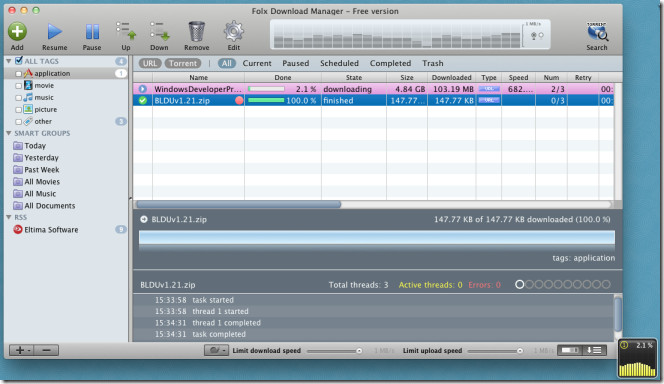
Когато копирате връзката за изтегляне на файл, щракнете Добави бутон в лентата с инструменти, за да конфигурирате задачата за изтегляненастройки. Ще намерите копираната връзка в полето URL. Под това поле можете да посочите референт, да добавите маркери, да въведете броя на файловите нишки и да изберете опция за изтегляне; веднага, ръчно или планиран, Кликването Добавете нова задача добавя задачата за изтегляне в главния прозорец.
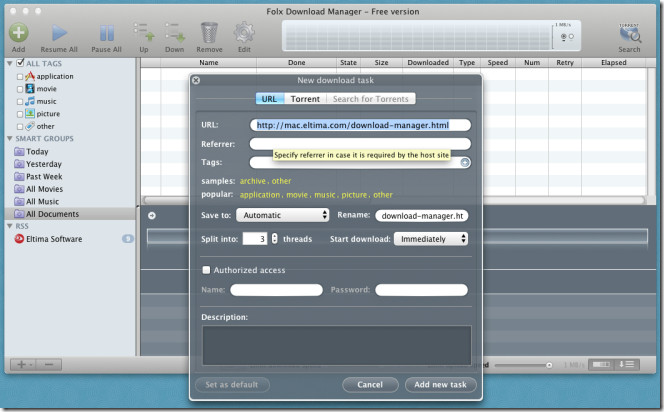
Фолкс поставя а кутия за изтегляне на екрана, който показва текущата скорост на изтегляне / качване и ви дава достъп до фолкс лента с менюта менюта от контекстното меню с десния бутон на мишката. Например, той ви позволява да добавяте Torrent, умна група, RSS емисия, нов маркер и да създавате Torrent File от менюто File.
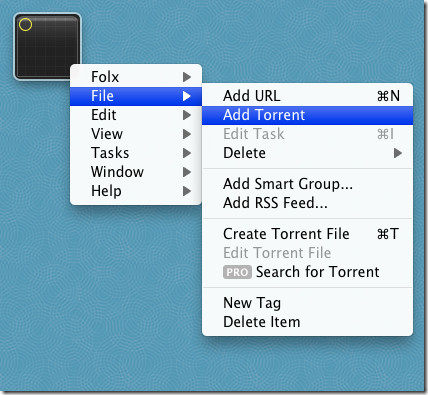
В лентата с инструменти има избрани опции за паузаизтеглете, възобновете пауза на процеса на изтегляне, променете приоритета на изтегляне на елементи в списъка и редактирайте и премахнете избрания елемент от списъка. Контекстното меню с десния бутон ви позволява да изтеглите повторно елемент, да редактирате задачата за изтегляне на артикула, да промените етикета на цвета, да разкриете готовото изтегляне в търсач, отворете файл със свързано приложение, преместете елемента към боклук и изтрийте елемент с файлове.
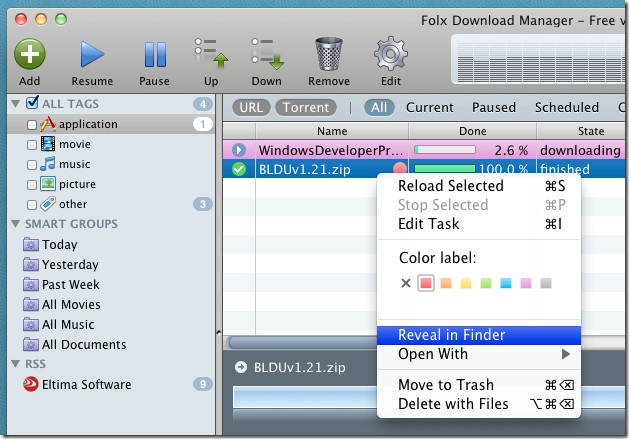
За да добавите нов маркер или редактирате съществуващ,щракнете с десния бутон на мишката върху основната лента за навигация. Той ви позволява да добавяте, изтривате, преименувате и редактирате избрания маркер. След като добавите нов маркер, щракнете с десния бутон върху ново добавения маркер и изберете Редактиране, за да конфигурирате настройките на типа на файла, включително пътя на папката, иконата, цветния етикет и свързаните задачи.
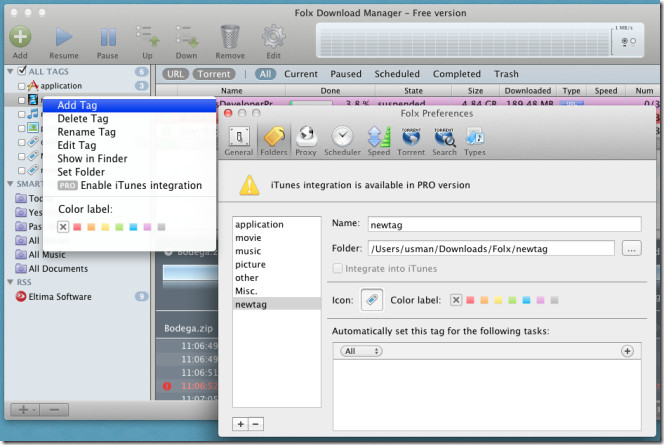
Най- Нова задача за изтегляне диалоговият прозорец не ви позволява да промените настройките на задачите по график по подразбиране, така че трябва да отворите приложението Предпочитания от менюто Folx, за да промените настройките на графика за изтегляне и ощипнете с други функции на приложението.
Разделът Общи ви позволява да промените номерана максимални задачи за изтегляне и качване, които могат да бъдат добавени в списъка, посочете потребителски агент за любимия си браузър (Firefox, Google Chrome, Safari, Internet Explorer), минимален размер на всяка тема, брой повторения, ако източникът за изтегляне стане недостъпен, активирайте / деактивиране Нов прозорец за изтегляне на задача опция и промяна на папката за изтегляне по подразбиране
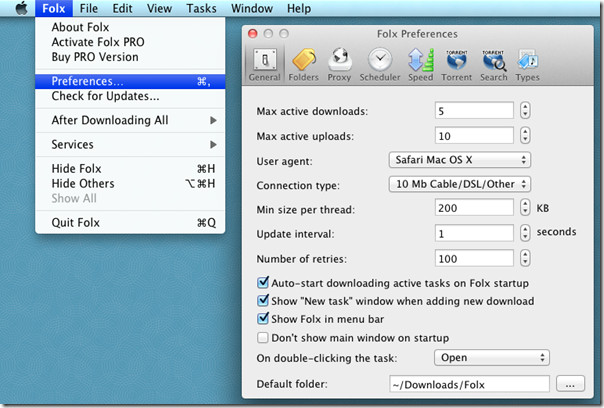
От раздела Scheduler можете да промените настройките за изтегляне на график, включително началното време за изтегляне, времето за приключване, деня и изпълнението на график след публикуване.
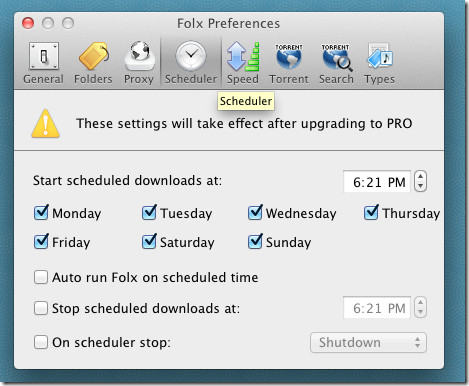
Разделът Скорост включва опции за настройкаскорост на изтегляне и качване. Той ви позволява да определите максималната скорост на изтегляне и да ограничите скоростта на качване за определени приложения, като Firefox, Safari и др. В раздела Torren можете да превключвате опции, включително Enable DHT Network, Enable NAT-PMP и Enable Local Peer Discovery On или Off , посочете максимален брой връзки и качвания на торент и променете TCP порта, който да се използва за торенти.
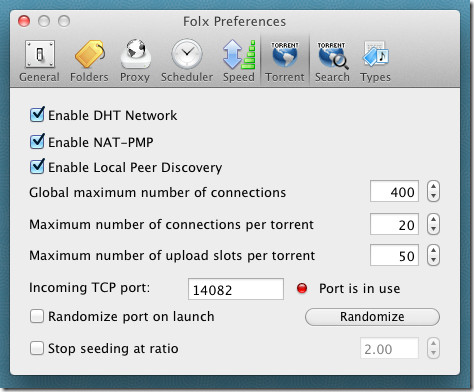
С две думи, Фолкс ще задоволи изцяло вашитерутинни файлови / торент нужди и управление. Ако обаче искате предварителни функции, можете да надстроите Folx Free до Folx Pro версия, която струва $ 19.95. Pro версията се предлага с някои допълнителни функции за изтегляне на файлове и торент, като например вградено търсене на торент, интелигентен контрол на скоростта, интеграция в iTunes, автоматично изтегляне на файлове от RSS и разделяне на файл в до 10 нишки. Както Folx Free, така и Folx Pro поддържат Mac 10.5 и по-нови версии.
Изтеглете Folx

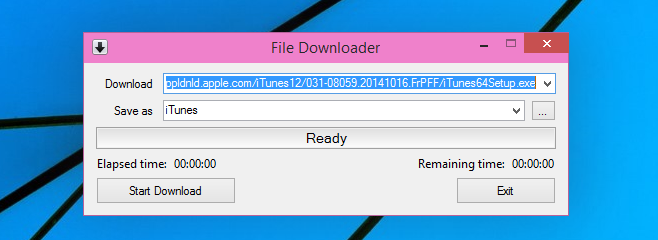



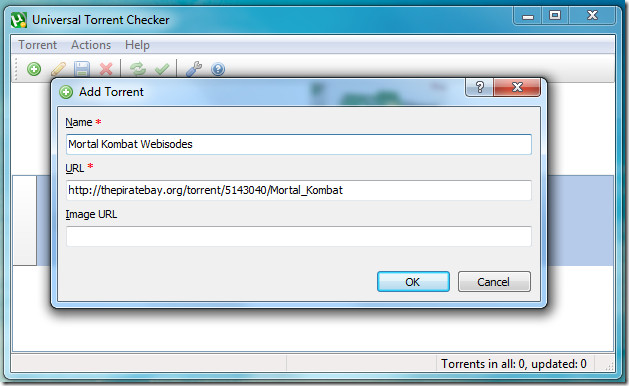







Коментари